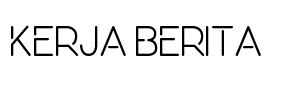Laptop freeze adalah masalah yang sering dialami oleh banyak pengguna laptop. Ketika laptop Anda tiba-tiba berhenti merespons, tentu saja ini sangat mengganggu, terutama jika Anda sedang bekerja atau bermain game. Dalam artikel ini, kita akan membahas cara mengatasi laptop freeze dengan cara yang sederhana dan mudah dipahami. Mari kita mulai!
Apa Itu Laptop Freeze?
Sebelum kita membahas cara mengatasi laptop freeze, penting untuk memahami apa yang dimaksud dengan istilah ini. Laptop freeze terjadi ketika sistem operasi laptop Anda tidak dapat merespons perintah dari pengguna. Ini bisa disebabkan oleh berbagai faktor, mulai dari perangkat lunak yang bermasalah hingga masalah hardware.
Penyebab Laptop Freeze
Ada beberapa penyebab umum yang bisa membuat laptop Anda freeze, antara lain:
- Kelebihan Beban Kerja: Terlalu banyak aplikasi yang berjalan bersamaan dapat membebani RAM laptop Anda.
- Virus atau Malware: Infeksi virus dapat mengganggu kinerja laptop dan menyebabkan freeze.
- Driver yang Tidak Kompatibel: Driver yang usang atau tidak cocok dapat menyebabkan masalah pada sistem.
- Overheating: Suhu laptop yang terlalu tinggi dapat menyebabkan sistem menjadi tidak stabil.
- Hard Disk yang Penuh: Ruang penyimpanan yang hampir habis dapat memperlambat kinerja laptop.
Cara Mengatasi Laptop Freeze
Berikut adalah beberapa cara mengatasi laptop freeze yang bisa Anda coba:
1. Tutup Aplikasi yang Tidak Diperlukan
Jika laptop Anda mulai freeze, langkah pertama yang bisa Anda lakukan adalah menutup aplikasi yang tidak diperlukan. Anda bisa menggunakan Task Manager dengan menekan Ctrl + Shift + Esc untuk melihat aplikasi yang sedang berjalan. Pilih aplikasi yang tidak responsif dan klik “End Task”.
2. Restart Laptop
Jika laptop Anda masih tidak merespons setelah menutup aplikasi, cobalah untuk merestart laptop. Ini adalah cara sederhana namun efektif untuk mengatasi masalah freeze. Pastikan Anda menyimpan pekerjaan Anda sebelum melakukan restart.
3. Periksa Virus dan Malware
Lakukan pemindaian menggunakan antivirus untuk memastikan laptop Anda bebas dari virus atau malware. Jika Anda tidak memiliki antivirus, Anda bisa menggunakan Windows Defender yang sudah terintegrasi di Windows.
4. Perbarui Driver
Driver yang usang dapat menyebabkan masalah pada laptop Anda. Pastikan semua driver, terutama driver grafis dan chipset, diperbarui ke versi terbaru. Anda bisa melakukannya melalui Device Manager.
5. Bersihkan Hard Disk
Pastikan hard disk Anda memiliki cukup ruang kosong. Hapus file yang tidak diperlukan dan gunakan alat seperti Disk Cleanup untuk membersihkan file sementara.
6. Cek Suhu Laptop
Jika laptop Anda sering overheating, pastikan ventilasi tidak terhalang. Gunakan cooling pad jika perlu untuk menjaga suhu laptop tetap stabil.
7. Upgrade RAM
Jika Anda sering mengalami laptop freeze saat menjalankan banyak aplikasi, mungkin saatnya untuk mempertimbangkan upgrade RAM. Menambah kapasitas RAM dapat meningkatkan kinerja laptop Anda secara signifikan.
Pengalaman Seorang Pengguna Laptop
Mari kita lihat pengalaman seorang pengguna laptop bernama Andi. Andi adalah seorang mahasiswa yang sering menggunakan laptop untuk mengerjakan tugas dan bermain game. Suatu hari, laptopnya tiba-tiba freeze saat dia sedang mengerjakan tugas penting.
Setelah mencoba beberapa cara mengatasi laptop freeze yang telah disebutkan, Andi menemukan bahwa masalahnya disebabkan oleh hard disk yang hampir penuh. Dia segera menghapus file-file yang tidak diperlukan dan melakukan pemindaian virus. Setelah itu, laptopnya kembali berfungsi normal.
Pengalaman Andi menunjukkan bahwa dengan mengetahui penyebab dan cara mengatasi laptop freeze, Anda bisa menghindari masalah serupa di masa depan.
Kesimpulan
Laptop freeze memang bisa menjadi masalah yang menjengkelkan, tetapi dengan langkah-langkah yang tepat, Anda bisa mengatasinya dengan mudah. Mulai dari menutup aplikasi yang tidak diperlukan hingga melakukan upgrade hardware, semua cara tersebut dapat membantu Anda mengembalikan kinerja laptop Anda.
Jadi, jika Anda mengalami masalah serupa, jangan panik! Cobalah cara mengatasi laptop freeze yang telah kita bahas di atas.
Jika Anda menemukan artikel ini bermanfaat, jangan ragu untuk membagikannya kepada teman-teman Anda yang juga menggunakan laptop. Selain itu, jika Anda memiliki pertanyaan lebih lanjut tentang cara mengatasi laptop freeze, silakan tinggalkan komentar di bawah!
FAQ
1. Apa yang harus saya lakukan jika laptop saya freeze terus-menerus?
Jika laptop Anda terus-menerus freeze, coba lakukan pemindaian virus dan periksa apakah ada pembaruan driver yang perlu diinstal. Jika masalah berlanjut, pertimbangkan untuk membawa laptop ke teknisi.
2. Apakah overheating bisa menyebabkan laptop freeze?
Ya, overheating adalah salah satu penyebab umum laptop freeze. Pastikan ventilasi laptop Anda bersih dan gunakan cooling pad jika perlu.
3. Bagaimana cara mengetahui apakah RAM saya perlu diupgrade?
Jika laptop Anda sering lambat saat menjalankan beberapa aplikasi, atau jika Anda melihat penggunaan RAM yang tinggi di Task Manager, mungkin saatnya untuk mempertimbangkan upgrade RAM.
Dengan mengikuti langkah-langkah di atas, Anda dapat mengatasi masalah laptop freeze dengan lebih efektif. Semoga artikel ini membantu Anda!